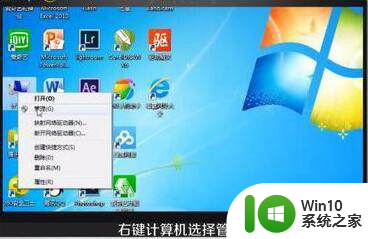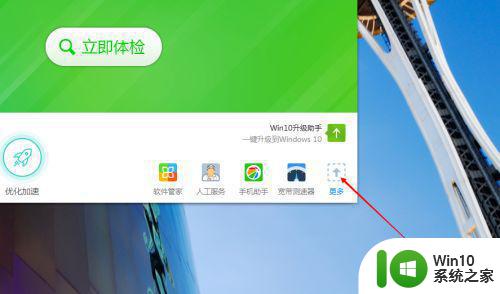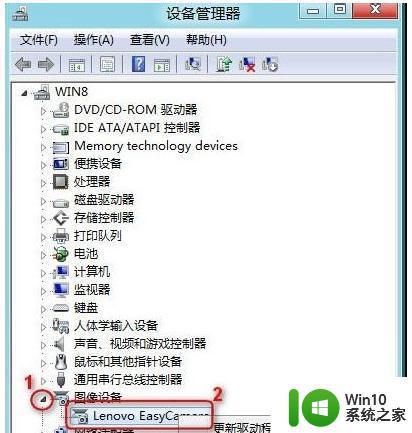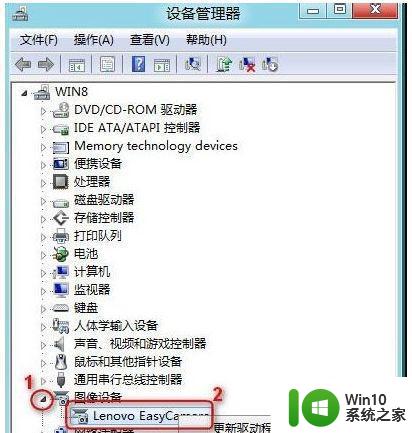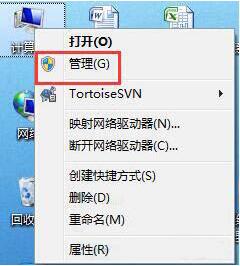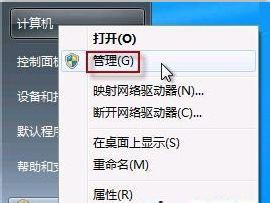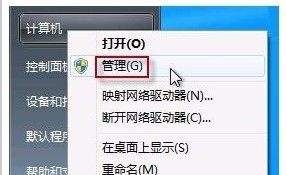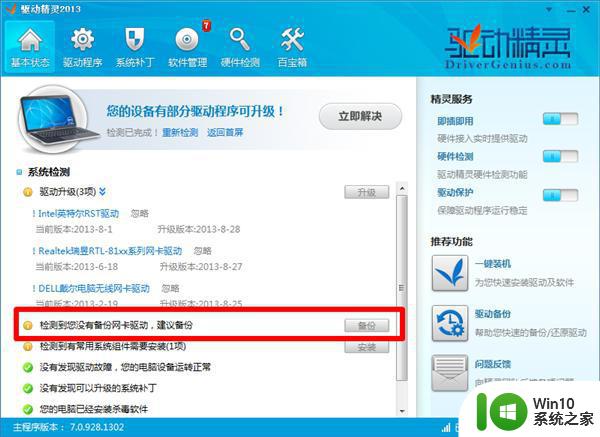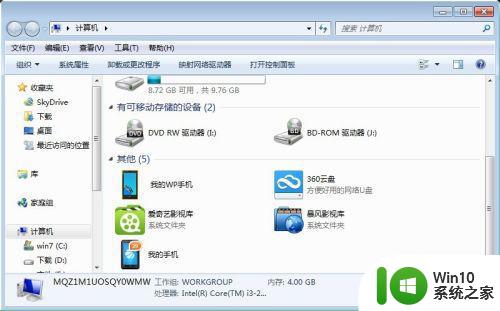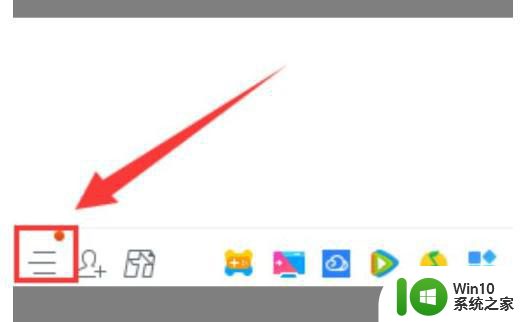苹果笔记本win7系统摄像头怎么打开 苹果笔记本win7系统摄像头打不开怎么办
苹果笔记本win7系统的摄像头是一个非常实用的功能,可以帮助用户进行视频通话、拍摄照片等操作,但是有时候在使用过程中会遇到摄像头无法打开的问题,这时候就需要进行一些检查和解决方法。如果你也遇到了苹果笔记本win7系统摄像头打不开的情况,不要着急接下来我们将为你介绍一些可能的解决办法。
解决方法:
1、打开百度搜索,找到AMCAP进行下载安装(有助于我们修复win7不显示摄像头图标)。
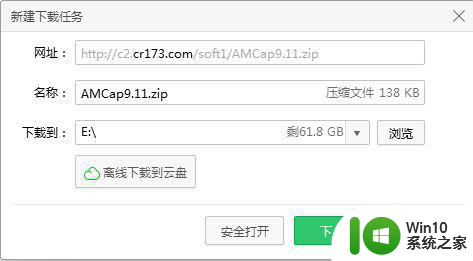
2、下载完成后,右键点击我们下载的压缩包解压到指定位置。(最好新建一个文件夹方便我们进行查找。)
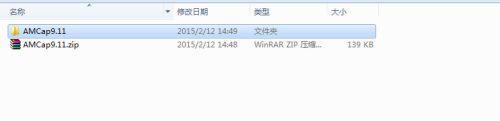
3、然后进入解压的文件夹之内,找到AMCAP文件右键选择复制选项,复制我们解压文件夹内的AMCAP文件。

4、然后点击我的电脑上方的工具选项,在下拉菜单中找到查看选项,点击进入。
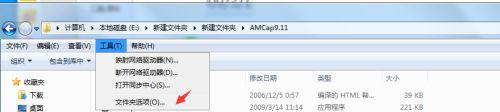
5、然后将显示隐藏的文件,文件夹和驱动器选项前面的勾打上。(防止我们的目标文件被系统隐藏。)
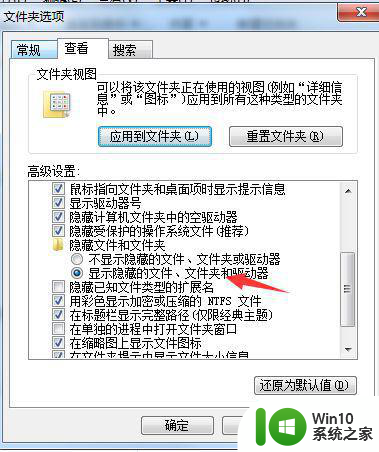
6、然后找到C:UsersAdministratorAppDataRoamingMicrosoftWindowsNetwork Shortcuts文件夹,右键点击空白区域选择粘贴选项,将我们的amcap文件复制到此目录下。
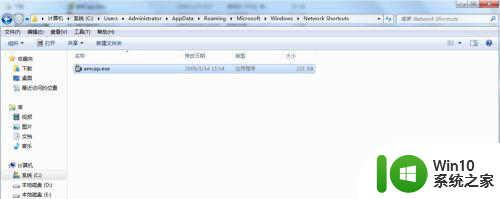
7、此时我们再次打开我的电脑,就会在网络位置选项看到一个摄像头图标,我们右键,选择打开就可以看到摄像头图像了。
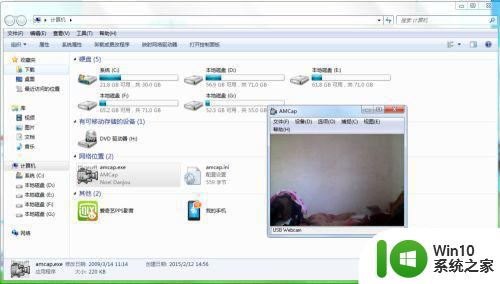
以上就是苹果笔记本win7系统摄像头怎么打开的全部内容,有遇到这种情况的用户可以按照小编的方法来进行解决,希望能够帮助到大家。